بعضی وقت ها سرعت سایت وردپرسی ما به شدت کاهش پیدا می کند در این صورت ما باید به فکر افزایش سرعت وردپرس باشیم و کاری کنیم که وردپرس، بهینه تر شود. راه های زیادی برای بهینه سازی سرعت وردپرس وجود دارد. اما یکی از بهترین روش ها برای افزایش سرعت سایت استفاده از افزونه های افزایش سرعت مثل افزونه w3 total cache می باشد.
در این مقاله می خواهیم آموزش کار با افزونه w3 total cache وردپرس را به صورت کامل و گزینه به گزینه ارائه دهیم تا شما با مطالعه این مقاله و نصب این افزونه وردپرس خود را از لحاظ سرعت بهینه کنید. به جرات می توان گفت افزونه w3 total cache یکی از بهترین افزونه های وردپرس برای بهینه سازی سرعت می باشد.

در سیستم مدیریت محتوای وردپرس افزونه های زیادی وجود دارد که می تواند به افزایش سرعت در وردپرس بپردازد اما یکی از بهترین و برترین این افزونه ها، افزونه w3 total cache می باشد که تا کنون که در حال نصب و فعال سازی این افزونه هستیم بیش از یک میلیون بار دانلود و نصب و فعال سازی شده است.
توجه: در این مقاله آموزشی که شما در حال مطالعه آن هستید، نسخه ۰٫۹٫۷ این افزونه مورد بحث و بررسی و آموزش قرار گرفته است.
آموزش کار با افزونه w3 total cache در وردپرس
ابتدا آخرین نسخه از افزونه w3 total cache را از انتهای همین مقاله آموزشی به صورت کاملا رایگان دانلود و سپس در وردپرس سایت خود نصب و فعال سازی نمایید. همچنین اگر از نحوه نصب و فعال سازی افزونه ها در وردپرس آشنایی ندارید، پیشنهاد می شود مقاله آموزشی مرتبط با نصب و فعال سازی افزونه ها در وردپرس را مطالعه نمایید تا بدین وسیله بتوانید بدون هیچگونه ابهامی افزونه های وردپرس را نصب و فعال سازی نمایید. البته قبل از نصب این افزونه باید افزونه WP Super Cache را غیرفعال کنید چون در غیر اینصورت افزونه هنگام فعال سازی دچار مشکل می شود.
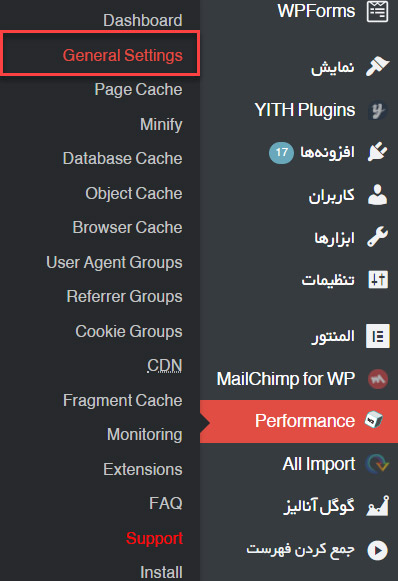
بعد از نصب و فعال سازی این افزونه گزینه جدیدی در پیشخوان وردپرس اضافه خواهد شد. برای دسترسی به تنظیمات افزونه w3 total cache ابتدا وارد پنل مدیریت وردپرس شوید و از بخش پیشخوان وردپرس اشاره گر ماوس خود را روی منوی Performance نگه دارید تا زیر منو های آن نمایان شود سپس از بخش زیر منو ها روی گزینه General Setting کلیک نمایید تا بتوانید بدین وسیله وارد بخش تنظیمات مربوط به این افزونه شوید.
این افزونه تنظیمات مختلفی دارد که می خواهیم به شرح تک تک این تنظیمات بپردازیم.
General
۱- Review mode: این گزینه باعث فعال یا غیرفعال شدن حالت پیش نمایش می شود. اگر حالت پیش نمایش فعال باشد به نوعی باعث غیر فعال شدن افزونه می شود بنابراین توصیه می کنیم این قسمت را غیرفعال نمایید تا افزونه فعال شود و از حالت صرفا نمایشی خارج شود و شروع به کار کند.
Page Cache
۲- Page Cache: در واقع هدف این قسمت ایجاد صفحات ایستای کش برای تمامی صفحات سایت است یعنی زمانی که کاربر وارد سایت می شود با صفحات داینامیک رو به رو نمی شود بلکه صفحات به صورت ایستا برای او لود و نمایش داده می شود که این باعث افزایش سرعت وردپرس و کاهش زمان بارگذاری صفحه شود.
۳- Page Cache Method: در این قسمت شما می توانید نوع کش را برای سایت خود انتخاب کنید. بنابراین با توجه به سروری که دارید می توانید از بین گزینه ها بهترین متد و روش کش را انتخاب کنید. برای سرور های اشتراکی که کاربران زیادی از آن استفاده می کنند بهترین گزینه انتخاب گزینه پیشفرض می باشد. پس می توانید حالت پیشفرض Disk Enhance را انتخاب کنید.
Minify
Minify باعث کاهش حجم فایل های CSS، Java script، Html در سایت شما می شود. در نتیجه زمان بارگذاری کلی سایت را کاهش می دهد ولی دو مشکل دارد:
- ممکن است زمان انتظار برای بارگذاری اولیه سایت را افزایش دهد.
- ممکن است مصرف CPU در سرور شما را افزایش دهد. بنابراین برای سرور های اشتراکی پیشنهاد می کنیم به تنظیمات این قسمت کاری نداشته باشید ولی اگر سایت شما استاندارد می باشد و حجم فایل هایتان بالاست از امکانات این بخش استفاده کنید. گزینه های این بخش به شرح زیر می باشند.
۱- Minify: با فعال کردن این گزینه می توانید فایل های Html, CSS ,JS را فشرده سازی کنید و حجم آن ها را تا ۱۰ درصد کاهش دهید.
۲- Minify mode: در این قسمت می توانید نوع فشرده سازی را انتخاب کنید. پیشنهاد می شود گزینه Auto را انتخاب کنید. زیر اگر گزینه Manual را تیک بزنید باید به صورت دستی فشرده سازی فایل ها را انجام دهید و سپس به تنظیمات افزونه اضافه کنید.
۳- Minify Cache Method: در این قسمت شما باید بر اساس نوع هاست و کانفیگ آن بهترین گزینه را برای متد کش انتخاب کنید برای این کار لازم است با شرکت هاستیگ خود تماس بگیرید تا اطلاعات کافی را در اختیار شما قرار دهد
۴- Minify Html: از این بخش هم می توانید نوع فشرده ساز را انتخاب کنید در این گزینه فقط یک انتخاب فعال وجود دارد که نیازی به تغییر آن نیست.
۵- Js Minifier: در این قسمت می توانید فشرده ساز فایل های جاوا اسکریپت در وردپرس را انتخاب کنید از بین گزینه های داده شده می توانید به دلخواه خود یکی را فعال نمایید.
۶- CSS Minifier: در این قسمت هم می توانید فشرده ساز فایل های Css که مربوط به افزونه ها و قالب در وردپرس را به دلخواه خود از بین گزینه ها انتخاب نمایید.
Opcode Cache
در واقع یک سیستمی است برای ذخیره سازی نتیجه کامپایل کد های PHP به Bytecode و همچنین اجازه می دهد تا به جای کامپایل بر روی هر درخواست از بایت کد استفاده شود که این کار به افزایش سرعت وردپرس کمک می کند.
۱- Opcode Cache: در این قسمت از تنظیمات افزونه شما می باستی با توجه به نوع سرور خود نوع Opcode Cache را انتخاب کنید.
۲- Validate timestamps: با فعال شدن این گزینه هر درخواست فایل، حافظه نهان را با آخرین نسخه به روز رسانی می کند و زمانی که غیر فعال باشد Opcode Cache بررسی نخواهد شد و PHP به منظور تغییر تنظیمات منعکس می شود.
Database Cache
یکی از عوامل مهم در افزایش سرعت باگذاری سایت فعال سازی حافظه کش برای اطلاعات دیتابیس می باشد. ارسال تعداد زیادی درخواست به دیتابیس از سوی کاربران به سرور فشار وارد کند و این یکی از دلایل اصلی کاهش سرعت سایت می باشد و در ترافیک های بالا منجر به از کار افتادن و خرابی سایت می شود. بنابراین با فعال سازی کش برای دیتابیس می توانید سرعت سایت خود را تا حدی افزایش دهید.
۳- Database Cache: با افعال کردن این گزینه حالت کش برای بخش دیتابیس سایت شما فعال می شود.
۴- Database Cache Method: در این قسمت نوع کش دیتابیس خود را انتخاب کنید.
Object Cache
این بخش مربوط به ذخیره سازی حافظه کش برای اجزای مختلف سایت می باشد و این می تواند باعث افزایش سرعت وردپرس شود.
۱- Object Cache: فعال کردن این گزینه برای سایت هایی که زیادی داینامیک هستند باعث افزایش عملکرد سایت می شود.
۲- Object Cache Method: در این قسمت شما می توانید نوع کش را انتخاب کنید.
Browser Cache
زمانی که کاربری برای اولین بار از سایت شما بازدید می کند مرورگر کاربر تمامی فایل های CSS، جاوا اسکریپت، تصاویر و … را در یک فایلی روی کامپیوتر کاربر ذخیره می کند تا در مراجعه بعدی، کاربر بدون نیاز به هاست یا سرور شما این فایل ها را از روی کامپیوتر خود لود کند و این باعث بهینه سازی سرعت وردپرس می شود. گاهی اوقات این حافظه باعث می شود که کاربران نتوانند تغییرات انجام شده روی سایت را به درستی مشاهده کنند ولی اگر به خوبی انجام شود باعث افزایش سرعت وردپرس می شود.
۱- Browser Cache: با فعال کردن این گزینه کش در مرورگر کاربران فعال و همچنین باعث کاهش بار سرور و افزایش سرعت سایت می شود.
CDN
CDN چیست؟
CDN به تعدادی از سرویس دهنده ها یا همان سرور ها گفته می شود که در سر تا سر دنیا با اهداف خاصی به یک دیگر متصل می شوند و محتوا و اطلاعات را با توجع به مختصات جغرافیایی به کاربر نمایش می دهد تا بدین وسیله سرعت لود شدن سایت شما افزایش یابد.
هنگامی که شما از CDN استفاده می کنید محتوای شما در سرتاسر دنیا منتشر می شود تا بدین وسیله کاربران مختلف در نقاط مختلف کره زمین با سرعت مناسب به محتوای وب سایت شما دسترسی داشته باشند. با این سرویس هر کاربر محتواهای درخواستی خود را از نزدیکترین سرور دریافت خواهد نمود که این موضوع باعث می شود تمامی پروسه نمایش محتوا با سرعت بسیار بالاتری انجام شود .
۱- CDN: اگر از CDN استفاده می کنید این گزینه را فعال کنید.
۲- CDN Type: نوع CDN خود را مشخص کنید.
۳- FSD CDN: با فعال کردن این گزینه کل محتوای وب سایت برای بازدیدکنندگان به سرعت بارگذاری می شود ولی هنوز این قسمت ارتقاء داده نشده است و ظاهرا در نسخه رایگان این افزونه این قابلیت غیر فعال است.
۴-Type FSD CDN: این قسمت از تنظیمات افزونه شما نوع سرعت بارگذاری محتوا را می توانید مشخص نمایید که در نسخه رایگان این افزونه این قسمت غیر فعال است.
Monitoring
المنت های جدید مربوط به این بخش ممکن است بر روی سرور شما فعال یا نصب نشده باشد بنابراین می توانید بر روی لینک آبی رنگ کلیک نمایید و یک حساب کاربری رایگان ایجاد نمایید و کد API را که دریافت می کنید در این بخش وارد کنید.
Fragment Cache
با این قابلیت در افزونه w3 total cache می توان محتواهایی که در سایت، کش می شود را بهتر کنترل کرد نحوه کار به این صورت است زمانی که کاربر وارد سایت می شود تمامی صفحات سایت کش شده می باشند. می توانید کاری کنید تا تمام صفحات سایت به طور کامل به صورت کش لود نشود و بخشی از طریق سرور برای کاربران لود شود بنابراین با انجام تنظیمات در این قسمت می توان زمان این قابلیت را کنترل کنید. بنابراین قابلیت این افزونه باعث کاهش سنگینی اجرای عملیات سایت می شود.
۱- Fragment Cache Method: در این قسمت روش کش بخش هایی از وب سایت را انتخاب کنید.
Licensing
اگر می خواهید افزونه را ارتقاء دهید نسخه پریمیم آن را خریداری کنید.
۱- License: در این بخش شما باید لایسنس محصول خریداری شده را وارد کنید.
Miscellaneous
تنظیمات این قسمت مربوط به سرعت سایت در صفحه گوگل می باشد.
۱- Enable Google Page Speed dashboard widget: با فعال کردن این گزینه نتایج سرعت صفحه گوگل روی داشبورد وردپرس نمایش داده می شود.
۲- Page Speed API Key: جهت متصل کردن وب سایت به گوگل شما می بایستی یک API تهیه نمایید. برای انجام این کار روی لینک آبی API Key Here کلیک نمایید تا بتوانید در این قسمت کلید API را وارد کنید.
۳- Key Restriction (Referrer): شما باید ارجاع دهنده کلید را در این قسمت وارد کنید.
۴- Show page rating in admin bar: با فعال سازی این قسمت رتبه صفحه در پنل مدیریت نمایش داده می شود.
۵- Verify rewrite rules: با فعال کردن این گزینه از خطاهای پیکربندی سرور اطلاع پیدا می کنید.
۶- Enable file locking: با فعال کردن این قسمت می توانید فایل ها را فقل کنید. البته برای سیستم های NFC توصیه نمی کنیم.
۷- Optimize disk enhanced page and minify disk caching for NFS: اگر سرور شما از یک سیستم فایل مبتی بر شبکه استفاده می کند این گزینه را فعال نمایید که باعث بهینه سازی صفحه دیسک و کاهش کش دیسک برای NFC ها می شود
۸- Anonymously track usage to improve product quality: این گزینه باعث بهبود کیفیت محصولات می شود.
۹- Enable caching statistics (on dashboard) (Available after upgrade): برای فعال کردن آمار ذخیره سازی روی داشبورد وردپرس این گزینه را فعال کنید.
پیشنهاد می شود به تنظیمات این قسمت کاری نداشته باشید بگذارید به صورت پیشفرض باقی بمانند.
Debug Mode
در این قسمت شما می توانید بخش هایی که به صورت لیست در نظر گرفته شده است را جهت بهبود عملکرد یا همان دیباگ کردن پیکربندی کنید.
Import/ Export
با استفاده از تنظیمات این بخش می توانید تنظیمات افزونه w3 total cache را برای افزایش سرعت سایت ذخیره کنید تا به هر دلیلی که تنظیمات افزونه به هم خورد بتوانید دوباره این تنظیمات را به حالت تنظیم شده برگردانید.
۱- Import Configuration: اگر می خواهید تنظیماتی را که قبلا انجام داده بودید دوباره استفاده کنید فایل مورد نظر خود را انتخاب و سپس آن را آپلود کنید.
۲- Export Configuration: برای گرفتن نسخه پشتیبان از تنظیماتی که انجام داده اید روی دکمه Download کلیک کنید.
۳- Reset Configuration: برای بازگرداندن تنظیمات پیشفرض روی این دکمه کلیک نمایید.
بعد از انجام تنظیمات این بخش قصد داریم تنظیمات اصلی CDN را به کمک هم انجام دهیم. از زیرمنوهای همین افزونه روی گزینه CDN کلیک نمایید تا بتوانیم بدین وسیله وارد بخش تنظیمات آن شویم.
در صفحه تنظیمات چندین بخش وجود دارد که به توضیح موارد آن می پردازیم.
۱- Host Attachment: با انتخاب کردن این گزینه تمام پیوست ها با CDN میزبانی می شوند.
۲- Host wp-include/ file: در صورت انتخاب این گزینه تمام فایل های استاتیک وردپرس در فایل WP-include با CDN میزبانی می شوند.
۳- Host theme file: در صورت انتخاب این گزینه تمام فایل های قالب هاست با CDN میزبانی می شوند.
۴- Host minified Css and Js files: در صورت انتخاب این گزینه حجم فایل های CSS و JS کاهش پیدا می کند.
۵- Host Custom file: با انتخاب این گزینه تمام فایل های سفارشی با CDN میزبانی می شوند.
۶- Add Canonical header: با انتخاب کردن این گزینه هدر کانونیکال که مرتبط با پروتکل HTTP است را به فایل ها اضافه می کنید.
پیشنهاد می شود تنظیمات این بخش که به صورت پیشفرض انجام شده است را دستکاری نکنید. و در صورت تغییرات، تنظیمات را ذخیره کنید.
۱- Create account: با کلیک کردن روی دکمه Sing Up به سایت مورد نظر مراجعه و سپس در آن سایت ثبت نام کنید و وارد بخش کاربری خود شوید.
۲- Specify account credentials: برای استفاده از هر CDN باید یک کلید API برای تائید هویت آن سایت دریافت کنید. پس روی دکمه Authorize کلیک کنید و سپس روی گزینه Click Here کلیک نمایید تا API خود را دریافت کنید. َAPI داده شده را وارد کنید.
در نهایت تنظیمات انجام شده را ذخیره نمایید.
توصیه می کنیم که تنظیمات بخش Advance که به صورت پیشفرض تعیین شده است را دستکاری نکنید.
جمع بندی
افزونه w3 total cache یکی از بهترین افزونه ها برای افزایش سرعت وردپرس و همین طور بهینه سازی سرعت وردپرس می باشد. امیدوارم که آموزش کار با افزونه w3 total cache در وردپرس را به خوبی یادگرفته باشید و با اعمال تنظیمات روی آن بتوانید سرعت سایت خود را افزایش دهید.
/rating_on.png)

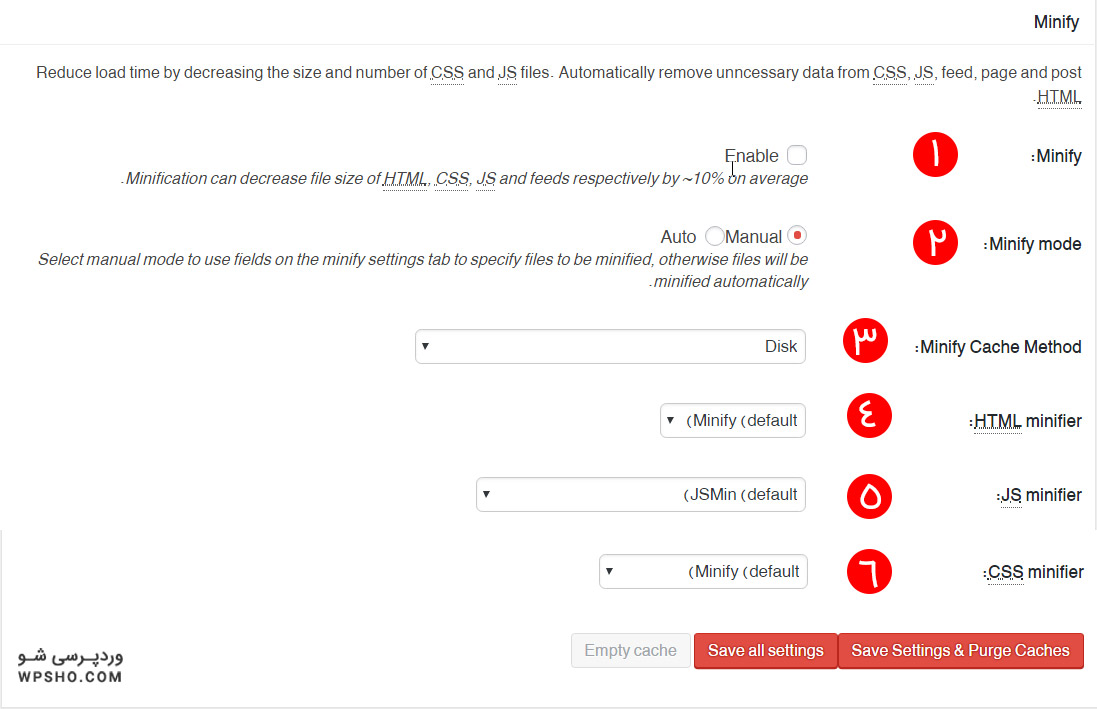
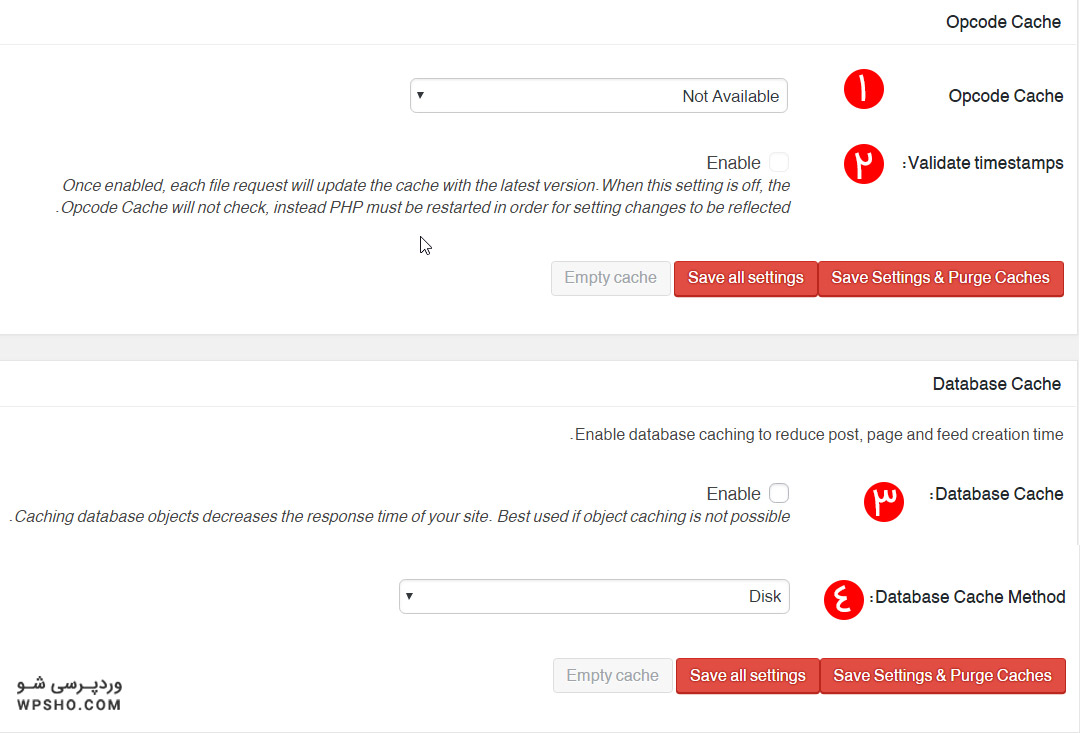
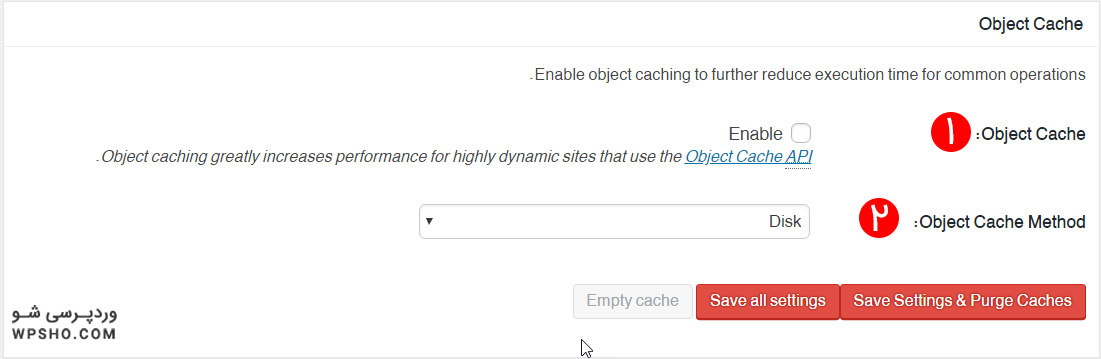
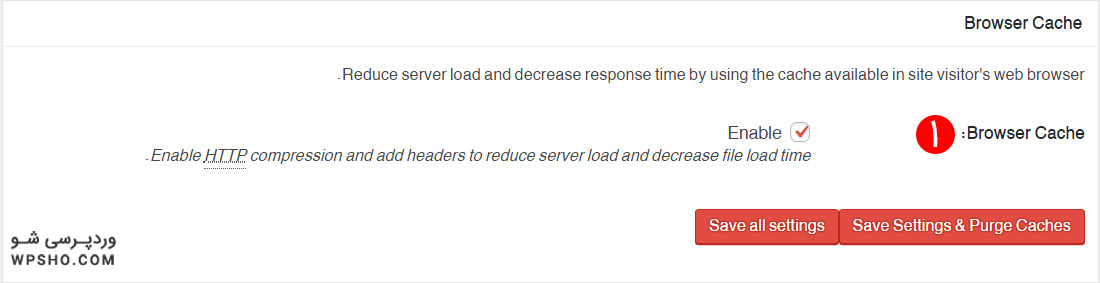
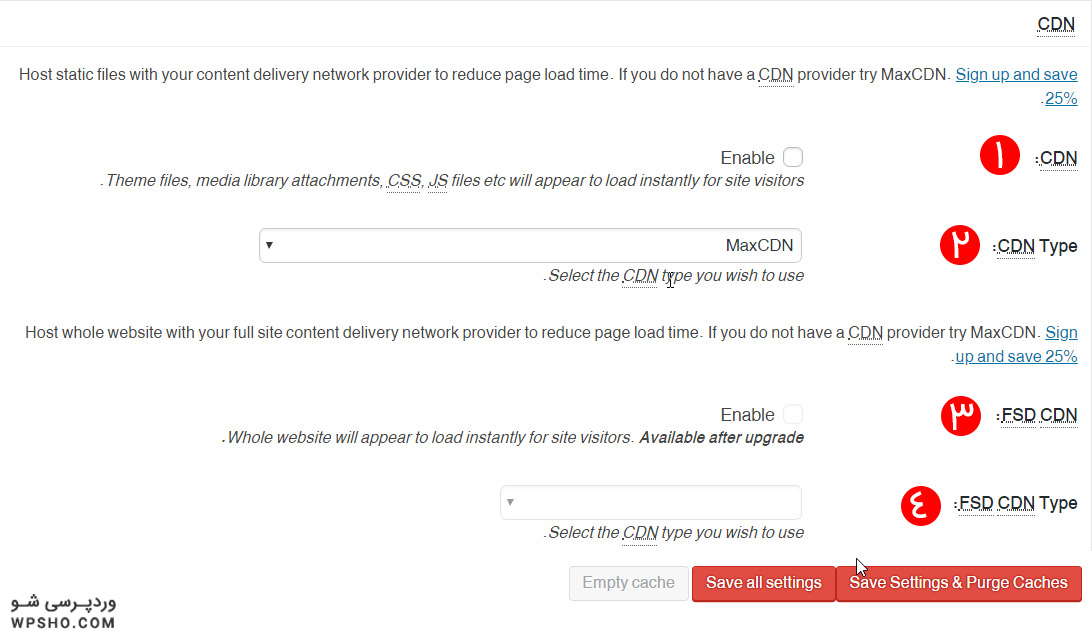
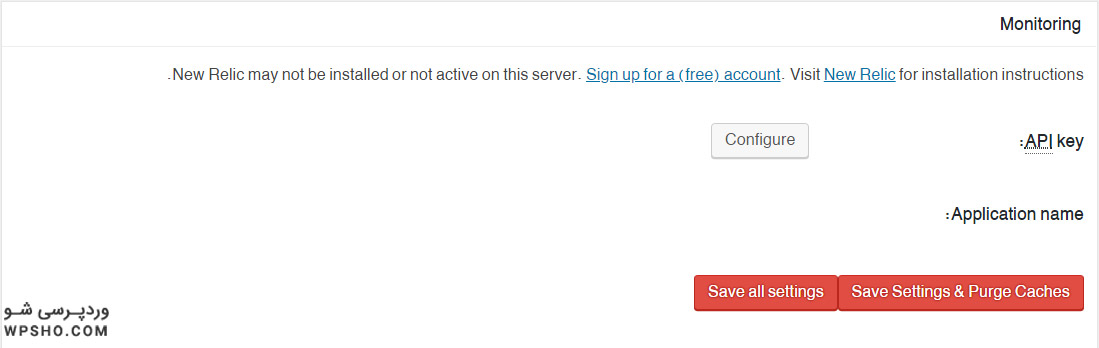
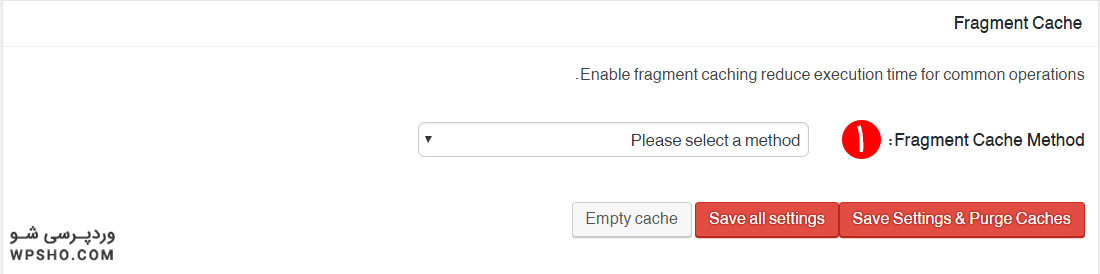
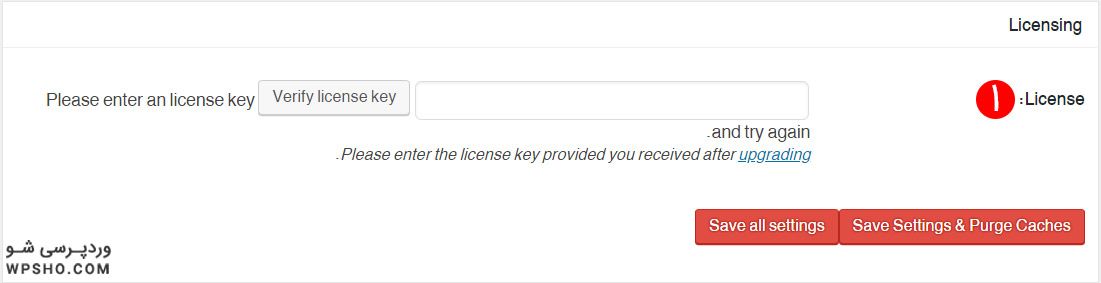
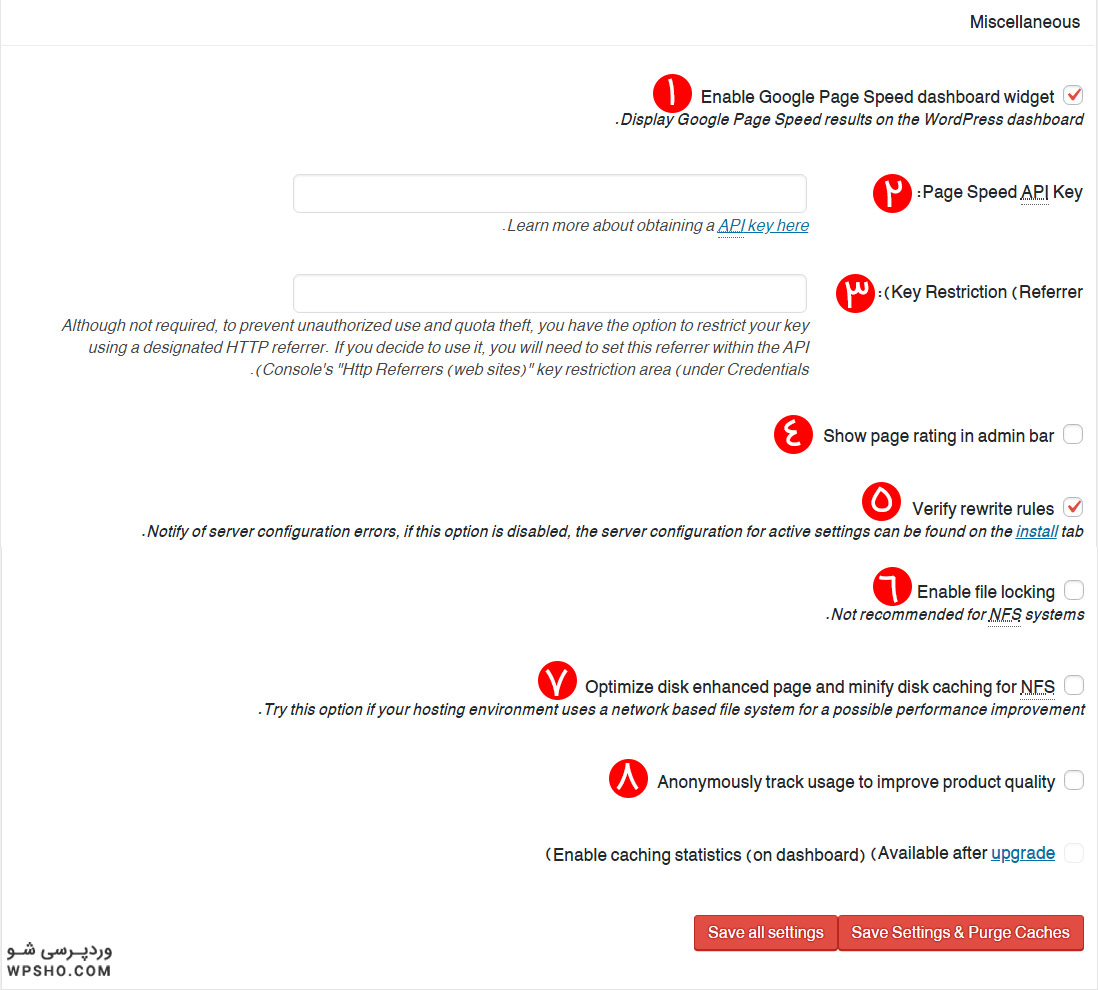
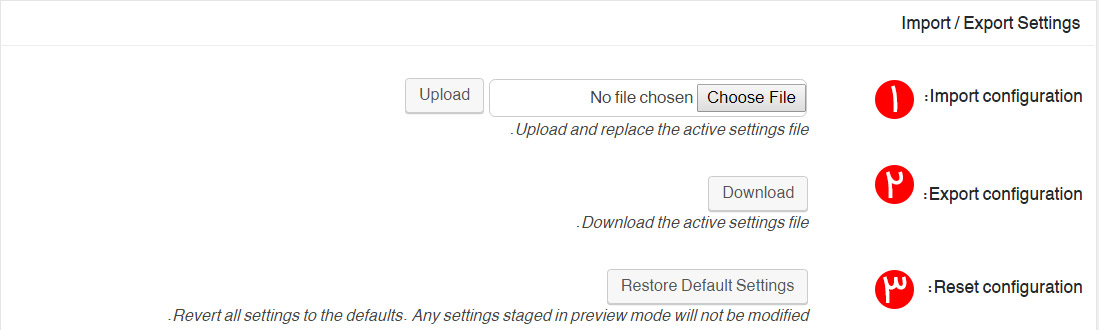
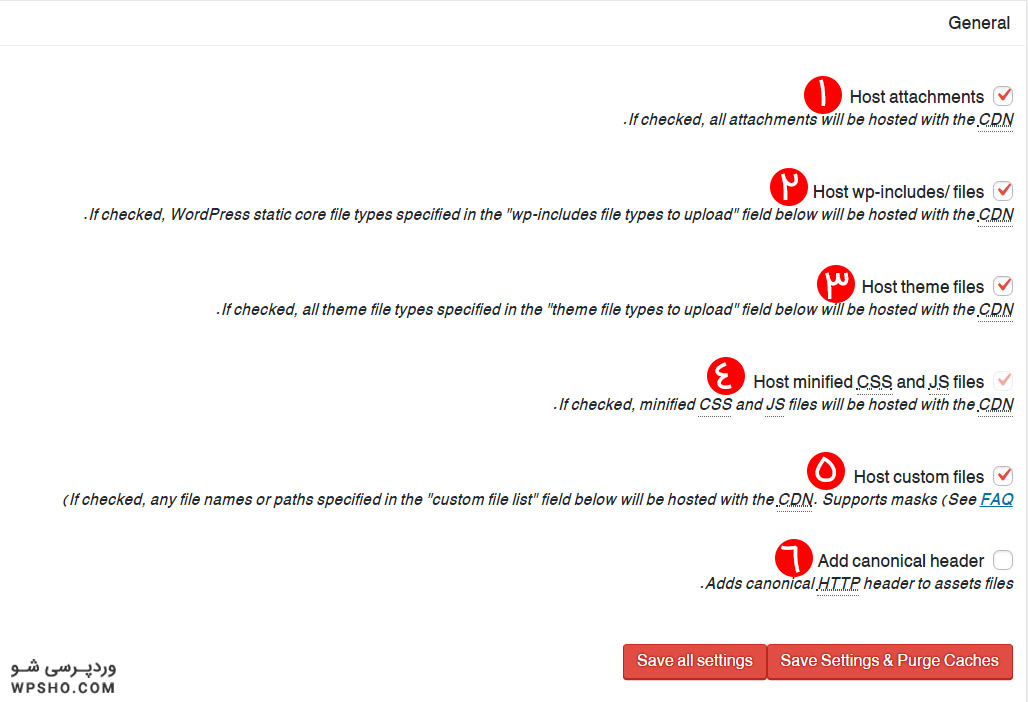
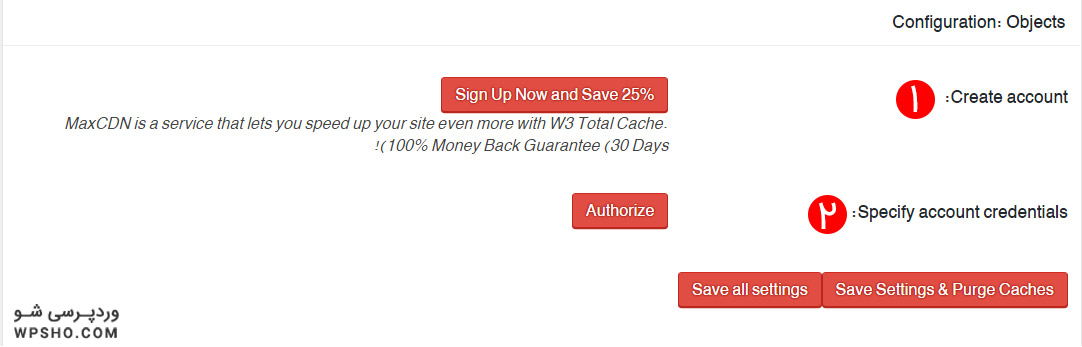






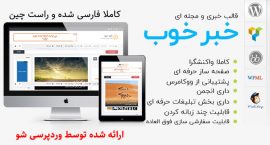


/rating_half-rtl.png)
/rating_off.png)
بسیار عالی توضیحات کاملی بود
عالی سایت من قبلا سرعت لود خیلی پایین بود ۲ ثانیه بود ولی با این آموزش سرعت سایتم شد ۲۰ صدم ثانیه واقعا عالی دست شما درد نکنه
عالی ممنون از اموزش خوبتون